„ Sehr gute Beratung bei der Konzeption unserer App. " Ayse
„ Sehr gute Beratung bei der Konzeption unserer App. " Ayse
Wer kennt es nicht? Windows startet nicht, da irgendwelche Systemdateien beschädigt sind. Was tun, wenn die Reparaturversuche fehlschlagen? Dann ist ein Plan B angesagt. In diesem Beitrag zeigen wir Ihnen, wie sie einen Ubuntu Linux Live USB Stick erstellen und auf dem Problem-Windows-Gerät wieder auf ihre Daten zugreifen können. Oft wird auch Linux Live CD als synonym verwendet, jedoch verwenden wir in unserem Beispiel einen USB Stick, da CD’s und DVD’s in die Jahre gekommen sind und kaum noch Anwendung finden.
Vorbereitung:
1x USB Stick vorzugsweise USB 2.0 mit mindestens 4GB Speicher
1x Laptop oder PC mit Windows 7 oder höher
1x etwas Geduld
Bedenkt, dass nicht jeder USB-Stick für ein bootbaren Linux USB / CD geeignet ist. Insbesondere, wenn es sich um ein Werbegeschenk gehandelt hat oder es im Einkaufspreis extrem günstig im Vergleich zu USB-Sticks in der selben Speicherkapazität war.
Der erste Schritt zum Linux Live USB-Stick
Erfahrungsgemäß funktioniert es mit dem folgenden Tool „Linux Live USB Creator“ am besten um ein bootbares Linux-Medium zu erstellen.
Laden sie sich das Programm herunter und gehen Sie auf C:\Users\BENUTZERNAME\Downloads und führen sie die Installationsdatei „LinuxLive USB Creator X.X.X.exe“ mit einem Rechtsklick über das Kontextmenü als „Administrator“ aus.

Anschließend werden sie gefragt, in welcher Sprache sie das Tool installieren möchten. Klicken sie auf „OK“
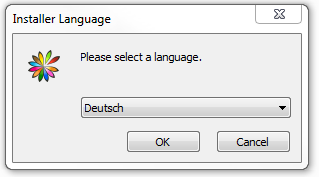
Beim Installations-Assistenten klicken Sie auf „Weiter“
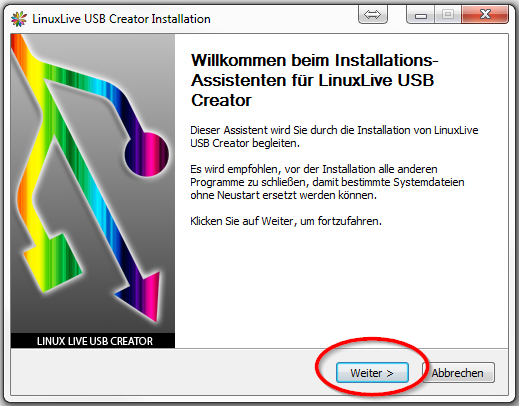
Prüfen sie anschließend den Pfad, ob der am selben Speicherort installiert wird, wie im Screenshot zu sehen und klicken sie auf „installieren“. Der vorgeschlagene Speicherort ist in der Regel für Windows Programme immer identisch.
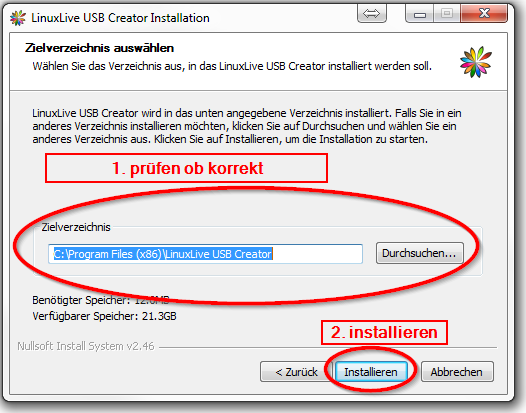
Warten sie bis die Installation vollständig abgeschlossen ist und brechen Sie diesen Prozess auf keinen Fall ab.
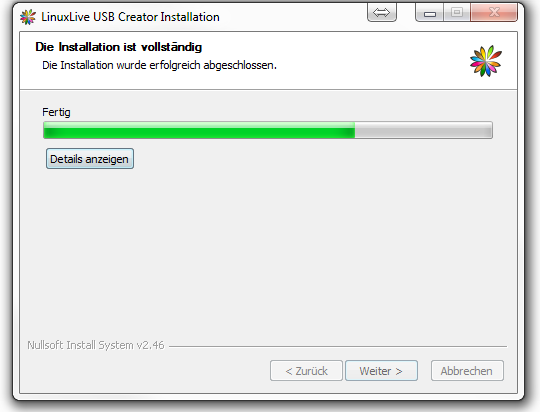
Klicken Sie anschließend auf „Weiter“.
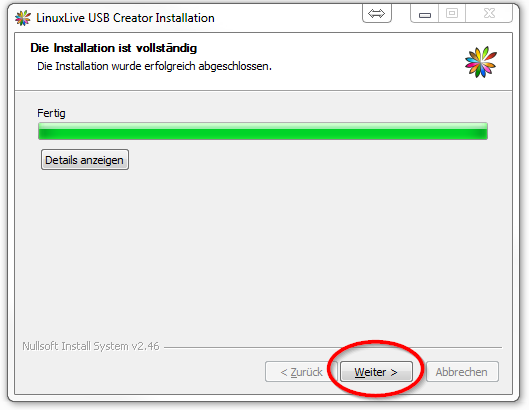
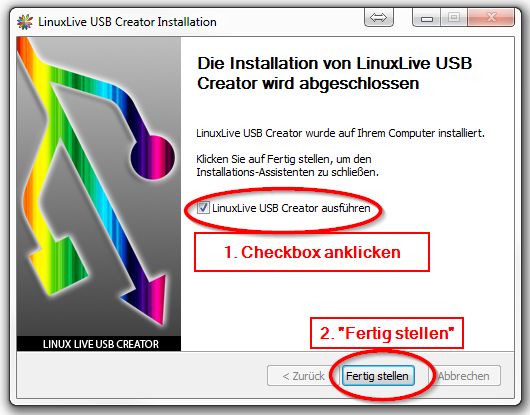
Nachdem Sie „Fertig stellen“ geklickt haben, wird die Software ausgeführt.
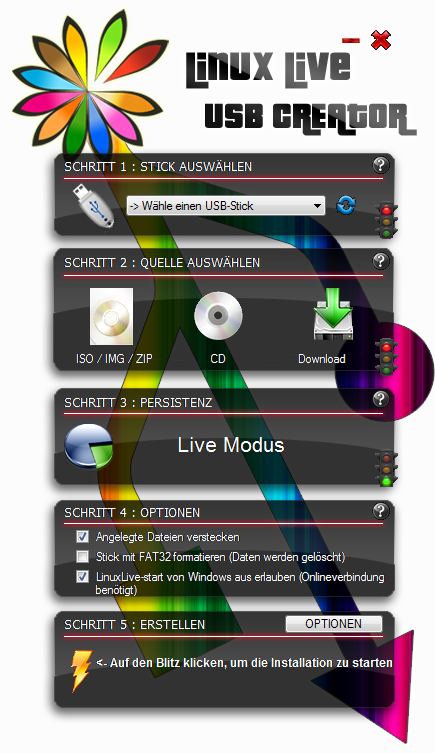
In unserem nächsten Beitrag „Schritt 2: Wie erstelle ich einen bootbaren Ubuntu Linux USB Stick?“ erfahren Sie wie sie mit dem gerade eben installierten Tool einen bootfähigen Linux USB Stick erstellen.